Інтеграція TikTok та Google Sheets: автоматичний трансфер лідів
TikTok — одна з найпопулярніших соціальних мереж у світі з стрічкою, що нескінченно прокручується, наповненої короткими вертикальними відеороликами. Вона дозволяє ненав'язливо та нативно просувати товари та послуги: ви показуєте товар на відео та домагаєтеся «м'яких» продажів. У цій статті ми розповімо, як налаштувати інтеграцію TikTok та Google Sheets для автоматичного перенесення лідів із соціальної мережі до таблиць для подальшої обробки.
Ви використовуєте TikTok як один з каналів для реклами товарів або послуг, а онлайн-додаток Google Sheets для збору лідів, ведення та зберігання їх бази даних? Ймовірно, ви вручну вносите до таблиці інформацію про кожного ліда із соціальної мережі. Через це доводиться відволікатися, витрачати зайвий час і затягувати свою відповідь покупцю, який, не отримавши швидкого зворотного зв'язку, може змінити рішення про покупку. Автоматизація перенесення даних про ліди з однієї платформи на іншу значно спростить ваш робочий процес та заощадить час, який сьогодні вважається найціннішим ресурсом.
Об'єднавши системи, ви підвищите не лише власну продуктивність, а й продуктивність вашої команди. Наш онлайн-конектор ApiX-Drive допоможе вам у цьому. Успішне налаштування інтеграції Google Sheets і TikTok дасть вам можливість одразу отримувати персональні дані нового ліда прямо в таблицю, де кожен раз автоматично буде генеруватися новий рядок. Таким чином, вам більше не потрібно буде вручну вводити ім'я, прізвище, номер телефону та інші дані вашого клієнта. Робочий процес буде оптимізований, а клієнт отримає швидкий зворотний зв'язок та приємне перше враження про вас.
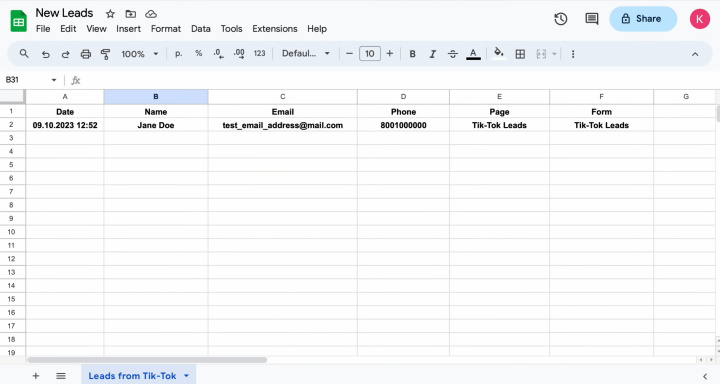
Як налаштувати інтеграцію TikTok + Google Sheets
IT-фахівець може інтегрувати TikTok з Google Sheets через API. Ви вже зітхнули з полегшенням, бо вирішили попросити колегу з технічного відділу подбати про це? А може, навпаки, ви думаєте найняти стороннього розробника, оскільки у вашій компанії навіть немає системного адміністратора? Не поспішайте. Ваш колега, швидше за все, погодиться вам допомогти, але навряд чи він зможе зробити це протягом найближчого часу. Згадайте, який ресурс найцінніший? Запрошення стороннього фахівця пов'язане з додатковими фінансовими витратами, які можуть бути значними. Ми пропонуємо вам рішення, що дозволяє отримати те, що вам потрібно набагато швидше та економічніше – онлайн-конектор ApiX-Drive. За допомогою цього сервісу ви самостійно налаштуєте необхідне з'єднання, витративши лише кілька хвилин. Інтуїтивний інтерфейс і простий принцип роботи, а також наша докладна інструкція дозволять вам легко виконати всі етапи.
Робоча схема інтеграції Google Таблиць з ТікТок виглядає так: «джерело даних – онлайн-конектор – одержувач даних». Система ApiX-Drive відстежує нові ліди у соціальній мережі і, як тільки вони з'являються, відправляє їх до таблиці. Щоб створити та запустити таку автоматизацію, вам потрібно зробити лише кілька простих кроків. Почнемо прямо зараз.
Налаштування джерела даних – TikTok
Щоб налаштувати інтеграцію TikTok з Google Sheets, спочатку необхідно створити нове з'єднання. Для цього натисніть на зелену кнопку "Create connection".
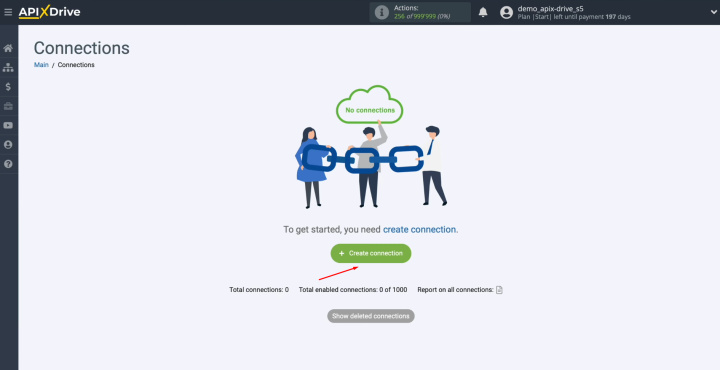
Далі потрібно вибрати джерело даних. У цьому випадку це ТікТок. Натисніть "Continue".
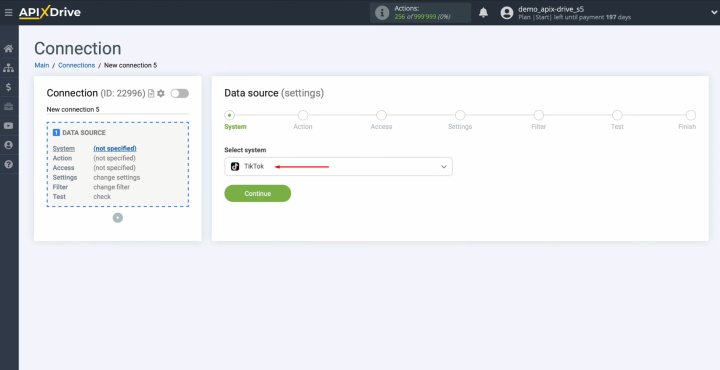
Тепер вам потрібно вибрати дію "Get LEADS (new)". Натисніть "Continue".
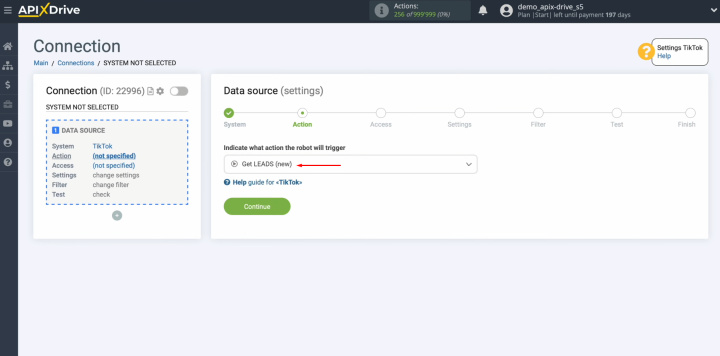
На цьому етапі вам необхідно підключити обліковий запис TikTok до сервісу ApiX-Drive. Натисніть на блакитну кнопку.
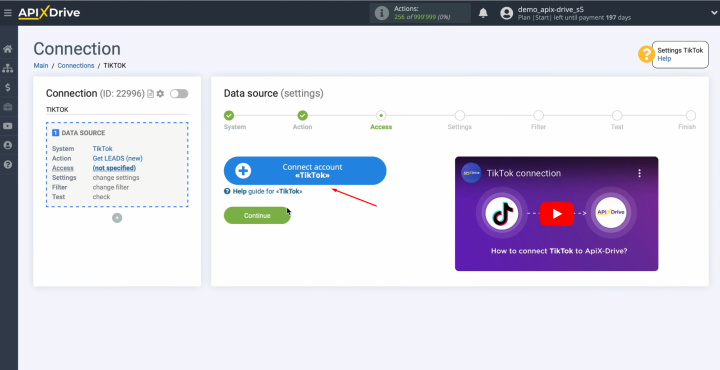
Ви повинні вказати ім'я користувача та пароль для свого бізнес-акаунта TikTok. Натисніть "Log in".
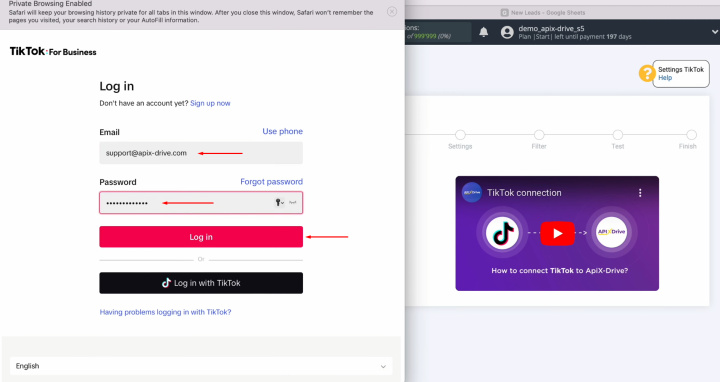
Після цього вам необхідно вказати код, який буде надіслано на вашу електронну пошту.
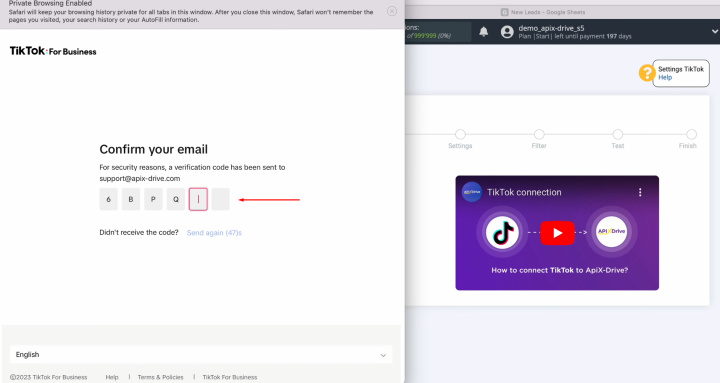
Далі надайте доступ ApiX-Drive для роботи з обліковим записом TikTok. Натисніть "Confirm".
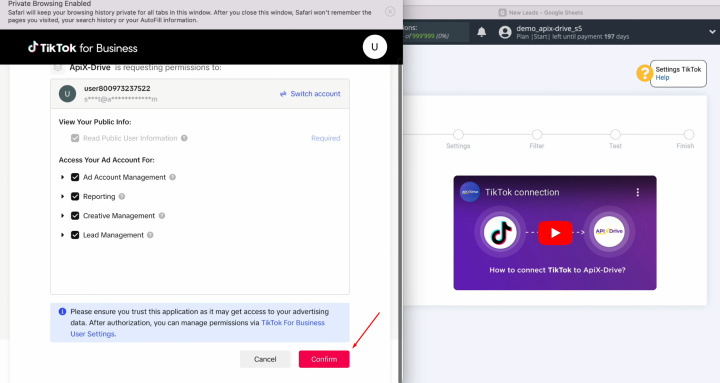
Коли підключений логін з'явиться у списку активних облікових записів, виберіть його та натисніть "Continue".
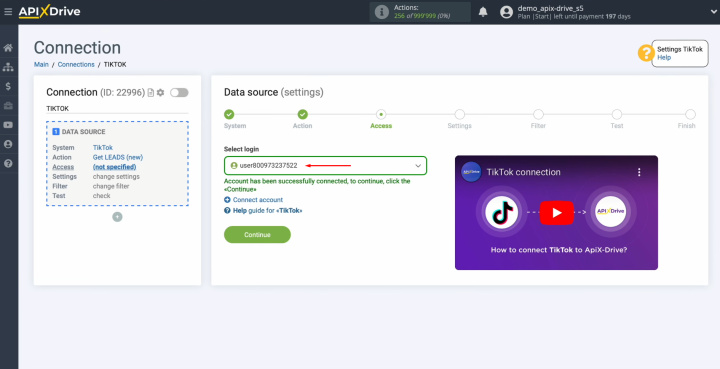
Далі вам необхідно вибрати рекламний обліковий запис і сторінку. Натисніть "Edit and Continue".
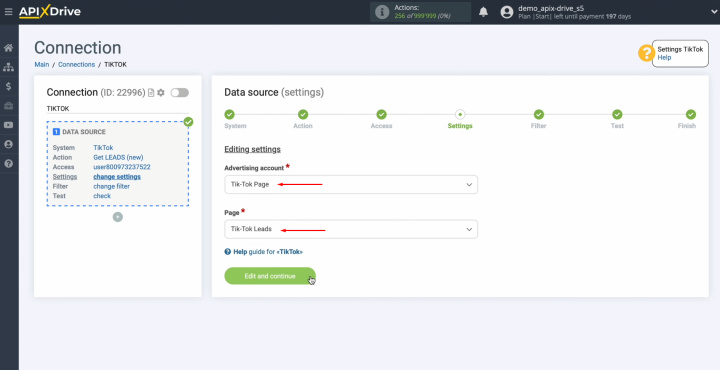
На цьому етапі можна налаштувати фільтр даних. У цьому випадку потреби в цьому немає, тому натисніть "Continue".
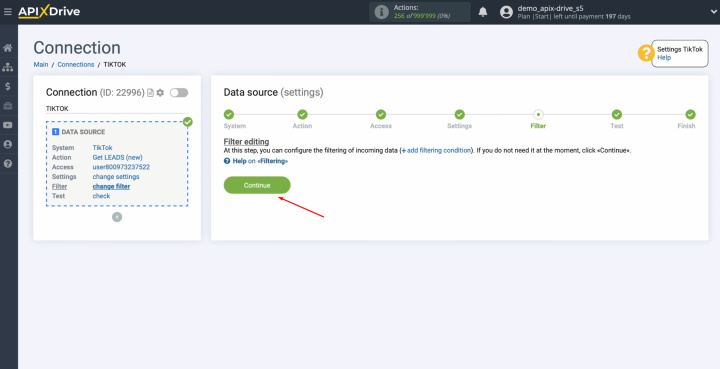
На цьому етапі ви повинні побачити тестові дані для одного з лідів TikTok. Якщо лідів немає, створіть тестовий та натисніть "Load test data from TikTok".
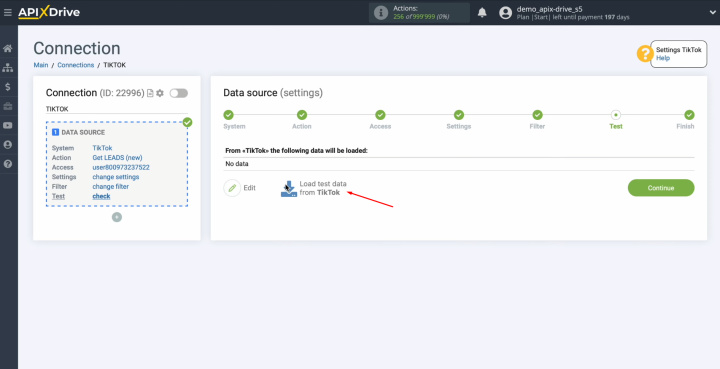
Ви побачите приклад тестових даних із заповненими полями. Якщо вас все влаштовує, натисніть "Continue". На цьому налаштування джерела даних TikTok успішно завершено.
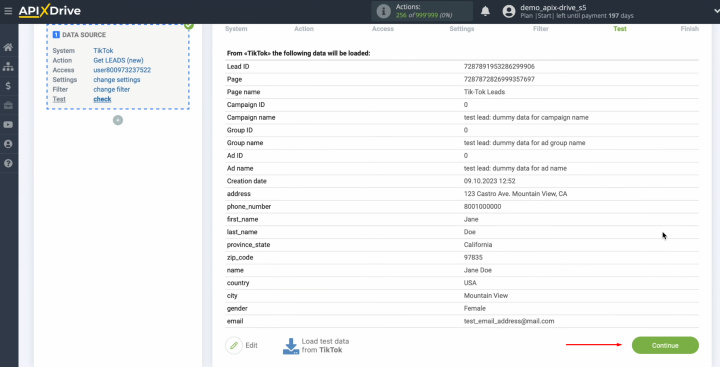
Налаштування приймача даних – Google Таблиці
Щоб продовжити налаштування інтеграції Google Таблиць з TikTok, натисніть зелену кнопку "Start Configuring Data Destination".
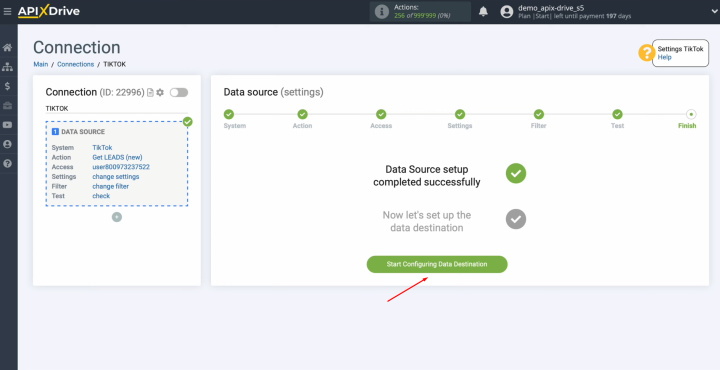
Виберіть приймач даних - систему Google Sheets. Натисніть "Continue".
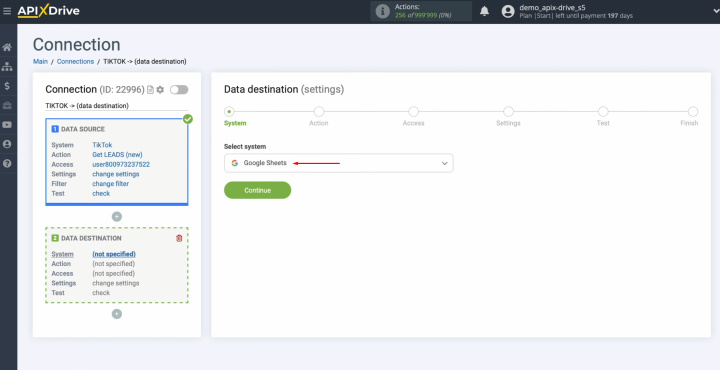
Далі необхідно вибрати дію "Add ROW". Натисніть "Continue".
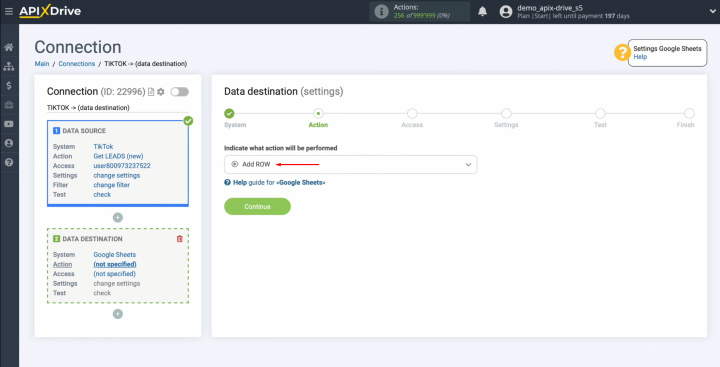
На цьому етапі вам необхідно підключити свій обліковий запис Google Sheets до системи ApiX-Drive. Натисніть на блакитну кнопку.
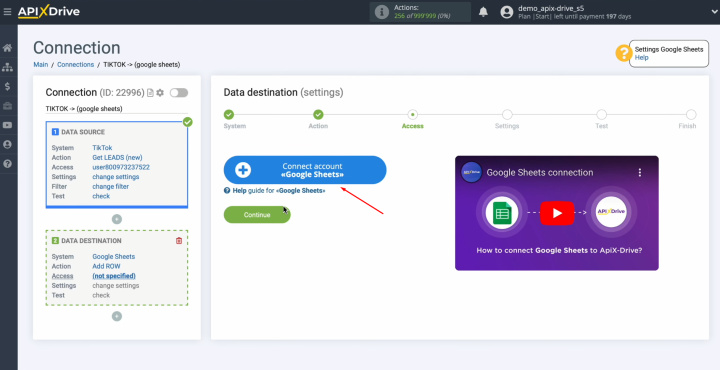
Вам необхідно вказати логін для вашого облікового запису Google. Натисніть "Next".
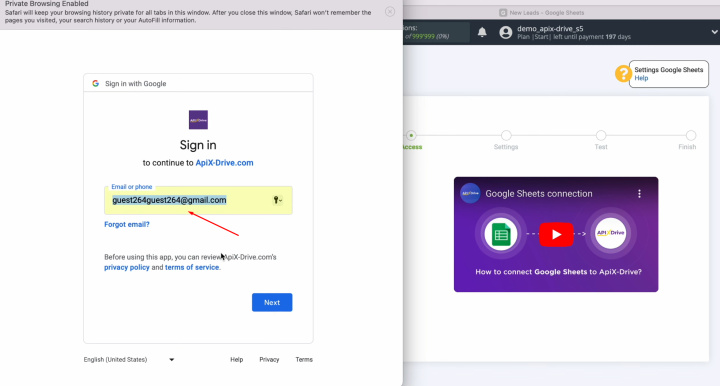
Далі вкажіть пароль від вашого облікового запису Google. Натисніть "Next".
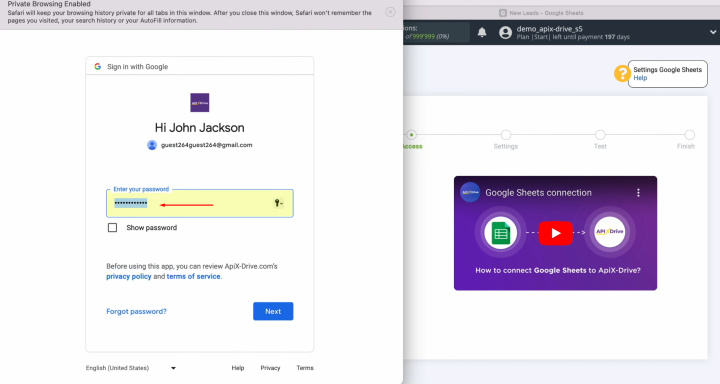
Обов'язково надайте ApiX-Drive доступ до облікового запису Google. Встановіть прапорець "Select all" і натисніть "Continue".
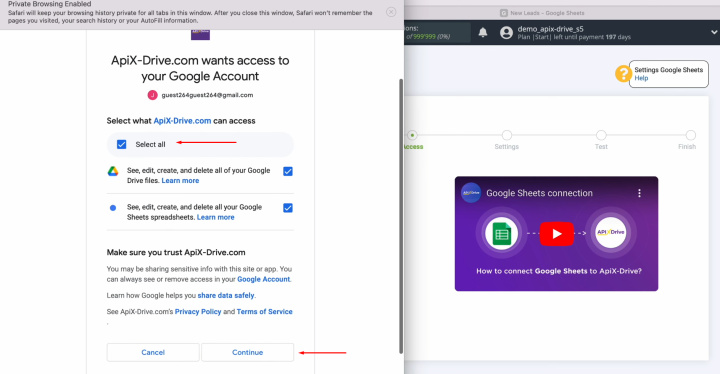
Коли підключений логін з'явиться у списку активних облікових записів, виберіть його та натисніть "Continue".
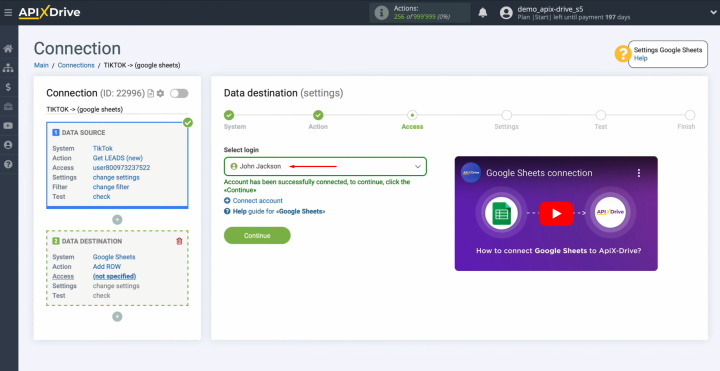
На цьому етапі вам треба вибрати файл і аркуш, до якого будуть додаватися нові ліди з TikTok. Далі ви бачите стовпці Google Sheets, в які ви можете розмістити дані з TikTok.
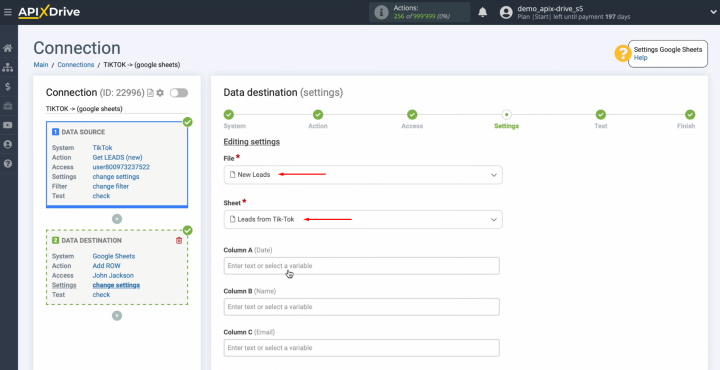
Клацніть по полю і виберіть змінну зі списку.
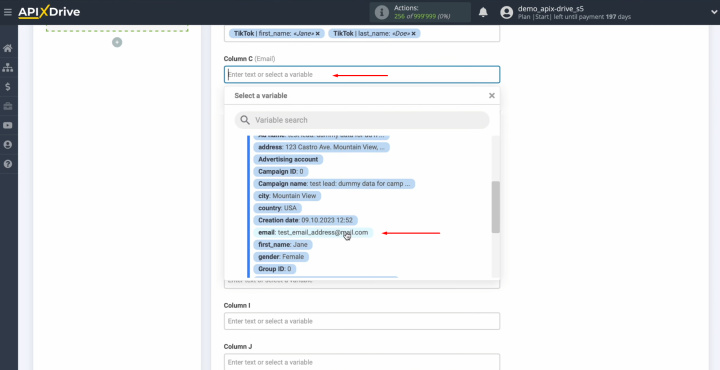
Зверніть увагу, що ви можете використовувати не тільки змінні зі списку, але і вводити дані вручну.
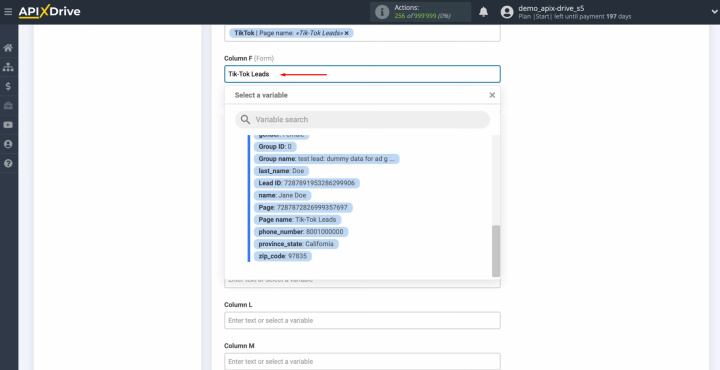
Коли всі поля заповнені, натисніть "Edit and continue".

На цьому етапі ви бачите приклад даних, які будуть надіслані в Google Таблиці у вигляді нових рядків для кожного нового ліда з TikTok.
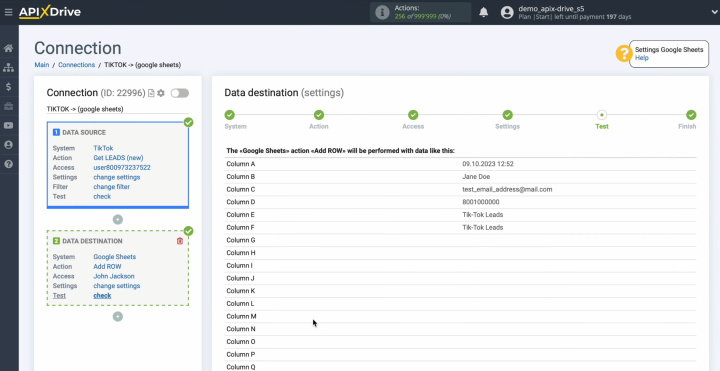
Якщо вас щось не влаштовує, натисніть "Edit", і ви повернетесь на крок назад. Щоб перевірити правильність налаштувань, натисніть "Load test data to Google Sheets".
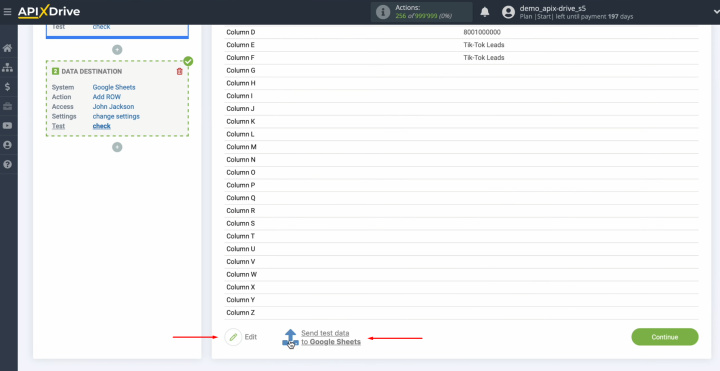
Після успішного надсилання перейдіть до Google Таблиці та перевірте результат.
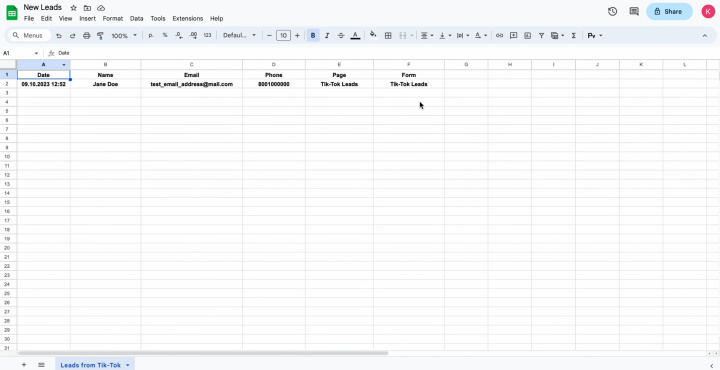
Якщо вас все влаштовує, поверніться до системи ApiX-Drive та продовжіть налаштування. Натисніть "Continue". На цьому налаштування Google Sheets завершено.
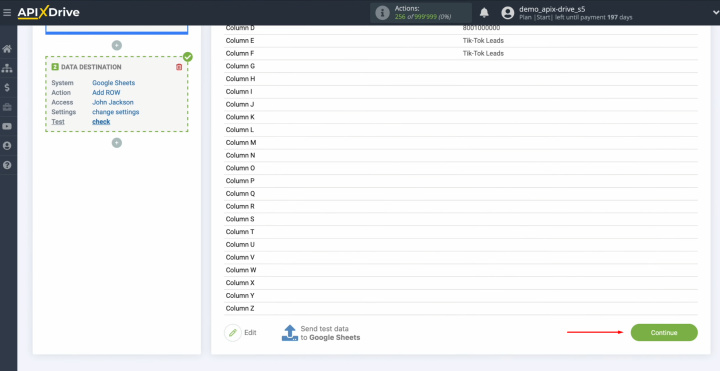
Налаштування автоматичного оновлення
Щоб передача даних відбувалася автоматично, необхідно активувати автооновлення. Натисніть зелену кнопку "Enable update".
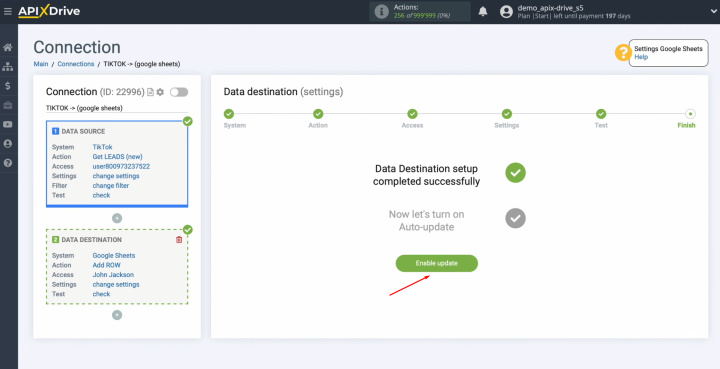
Натисніть кнопку шестерні.
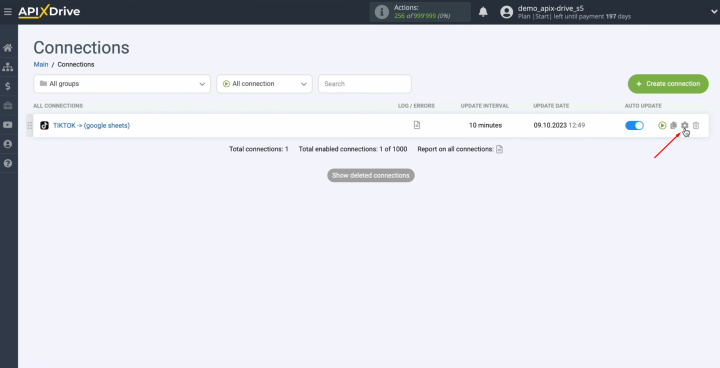
Виберіть інтервал спрацьовування. Наприклад, кожні 5 хвилин. Крім того, тут можна змінити назву з'єднання та додати його до групи. Натисніть "Continue".
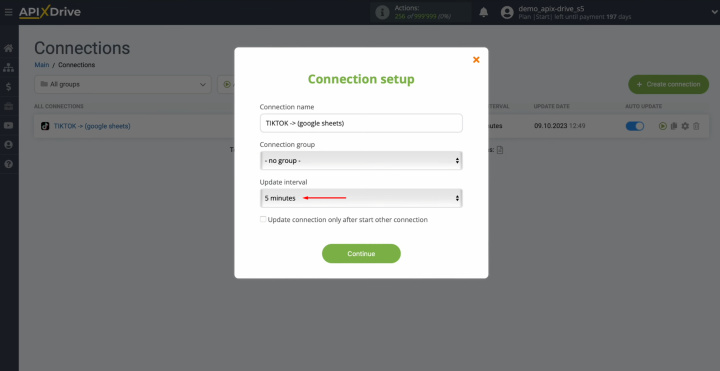
Результат інтеграції Google Sheets + TikTok
Якщо ви дотримувалися наших вказівок, вам вдалося налаштувати інтеграцію TikTok з Google Таблицями і запустити автоматичну передачу даних. Це дозволить вам більше не переносити контактну інформацію лідів із соціальної мережі до таблиць методом копіювання-вставки. У вільний час ви зможете вирішувати завдання вищого рівня важливості або генерувати нові креативи для просування, які принесуть користь вашому бізнесу. Автоматизація бізнес-процесів сьогодні є трендом. Найближчим часом ті, хто його не застосує, неминуче програють конкурентам. Онлайн-коннектор ApiX-Drive – це потужний, але надзвичайно простий у використанні інструмент. З його допомогою ви зможете швидко налаштувати необхідний автоматизований процес, що дасть змогу підвищити продуктивність та конкурентоспроможність, а також заощадити бюджет.
Час – найцінніший ресурс у сучасних бізнес-реаліях. Виключивши з робочих процесів рутину, ви отримаєте більше можливостей для реалізації найсміливіших планів та ідей. Вибирайте – можете далі гаяти час, гроші та нерви на неефективні рішення, а можете скористатися ApiX-Drive, автоматизувавши робочі процеси та досягаючи результатів з мінімальними інвестиціями грошей, сил та кадрових ресурсів.

